
Harry James
0
1277
181
 Der er absolut ingen grund til, at du stadig ønsker at køre spil, film eller musik fra optiske diske. Indsættelse, sprøjtning og omskiftning af diske er en gener, og det udsættes både for drevet og diske at bære cd'er er ikke for evigt: Sandheden om CD / DVD lang levetid, "Mold" og "Rot" CD'er er ikke for evigt: Sandheden om CD / DVD Levetid, "Mold" og "Rot" Den digitale tidsalder har revolutioneret måden, vi håndterer information på. Aldrig før kunne menneskeheden registrere og gemme så meget information og i sådan mangfoldighed. Mens mængden af data er steget eksponentielt, forudsiger det forventede liv…. Desuden er optiske drev irriterende højt og bruger sandsynligvis en ret lidt energi. Endelig har du muligvis ikke et optisk drev til at begynde med. Så hvad skal du gøre i stedet?
Der er absolut ingen grund til, at du stadig ønsker at køre spil, film eller musik fra optiske diske. Indsættelse, sprøjtning og omskiftning af diske er en gener, og det udsættes både for drevet og diske at bære cd'er er ikke for evigt: Sandheden om CD / DVD lang levetid, "Mold" og "Rot" CD'er er ikke for evigt: Sandheden om CD / DVD Levetid, "Mold" og "Rot" Den digitale tidsalder har revolutioneret måden, vi håndterer information på. Aldrig før kunne menneskeheden registrere og gemme så meget information og i sådan mangfoldighed. Mens mængden af data er steget eksponentielt, forudsiger det forventede liv…. Desuden er optiske drev irriterende højt og bruger sandsynligvis en ret lidt energi. Endelig har du muligvis ikke et optisk drev til at begynde med. Så hvad skal du gøre i stedet?
Hvis dine CD'er, DVD'er og Blu-Rays er kære for dig, skal du opbevare dem sikkert og bruge dem mindre. Du kan oprette sikkerhedskopier (diskbilleder), for eksempel ved hjælp af ImgBurn ImgBurn - Easy & Free CD og DVD Burner App ImgBurn - Easy & Free CD og DVD Burner App, og gemme dem på din harddisk. Diskbillederne kan bruges ligesom den fysiske original. Alt hvad du behøver er et virtuelt drev til at montere dem på.
Hvad er Virtual CloneDrive?
Virtual CloneDrive er et gratis værktøj til at afspille CD-, DVD- og Blu-Ray-diskbilleder lige fra din harddisk. Diskbilleder findes i flere formater, herunder ISO, BIN og CCD. Virtual Clone Drive understøtter alle disse og mere. Du kan køre op til 15 virtuelle drev samtidigt, hvilket betyder, at du kan læse data fra de mange diske på én gang.
Tip til installation
Når du installerer Virtual CloneDrive, kan du vælge, hvilke billedformater, der skal tilknyttes værktøjet. Selvom det er muligt at ændre disse foreninger senere, bliver du nødt til at gøre det manuelt for hvert format. Sådan ændres og rettes ødelagte filtypeforeninger i Windows 7 Sådan ændres og rettes ødelagte filtypeforening i Windows 7 Denne artikel vil diskutere hvilken fil type foreninger er, hvordan du generelt kan ændre dem, og hvorfor så mange mennesker har problemer med .lnk-filassociationer i Windows. Hvis du har løbet ind i ... .

Sådan konfigureres Virtual CloneDrive
Når det er installeret, vil Virtual CloneDrive opholde sig i dit systembakke. Venstreklik på ikonet for at åbne indstillingsvinduet. Under Indstillinger du kan indstille antallet af virtuelle drev. Kontrollere Virtuel får at udveksle logoet for det optiske drev med fårets logo. Dette gør det lettere at skelne din virtuelle fra dine fysiske drev.
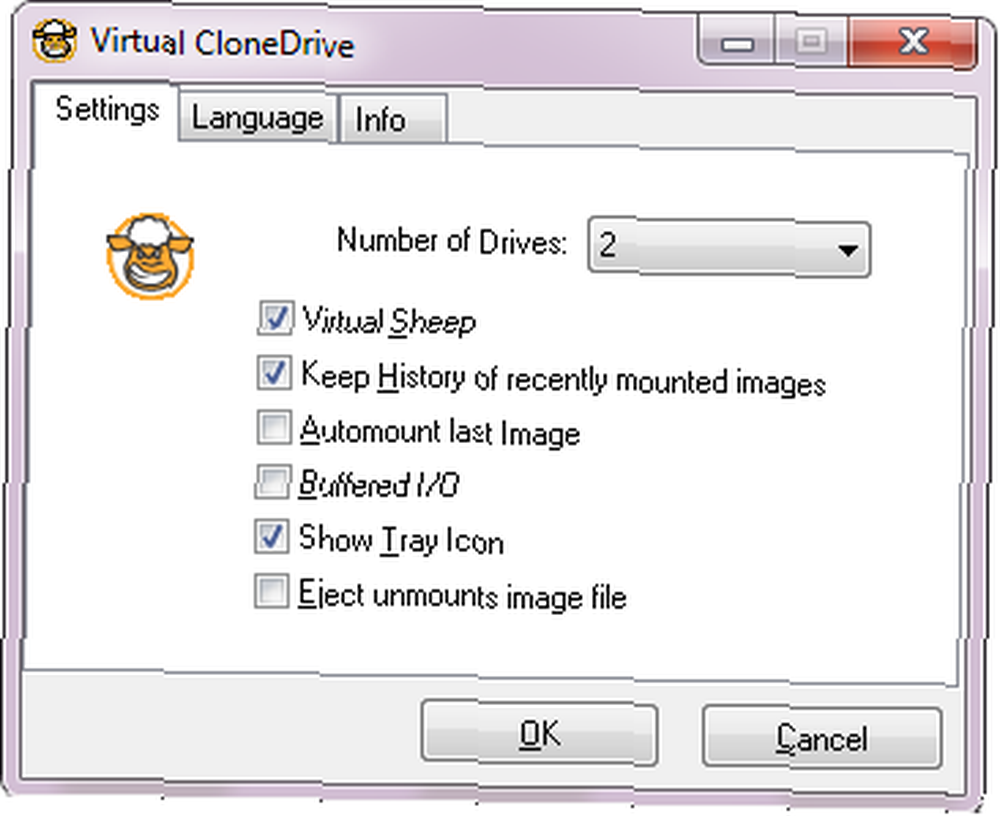
Gå til din computer for at se de tilgængelige virtuelle drev.
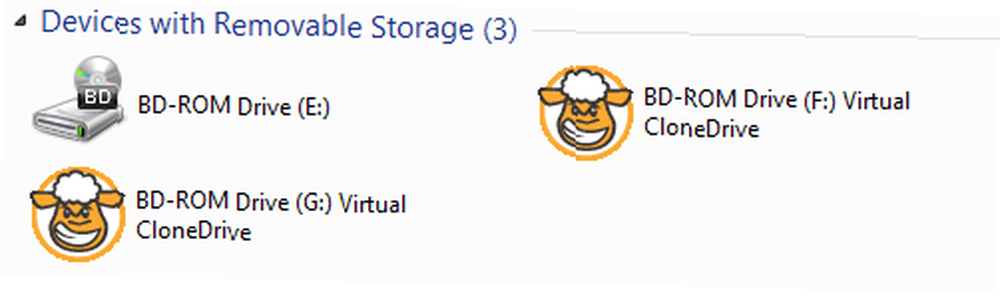
Sådan monteres et diskbillede
For at montere et ISO-billede eller en anden type diskbillede kan du gå adskillige forskellige ruter:
Direkte via tilknyttet diskbillede
Hvis det respektive format er tilknyttet Virtual CloneDrive, kan du blot dobbeltklikke på filen, og den vil blive monteret på et tilgængeligt virtuelt drev.
Direkte via ikke-associeret diskbillede
Du kan højreklikke på filen, klikke på Mountog vælg et tilgængeligt virtuelt drev.

Indirekte via Virtual Drive
Gå til Computer, højreklik på et tilgængeligt virtuelt drev, hold musen hen til Virtuel CloneDrive post, og klik Mount ... Dette starter et Explorer-vindue. Gennemse til diskbilledfilen og åbn den.

Indirekte via Virtual CloneDrive-ikon i systembakken
Højreklik på værktøjets systembakkeikon, vælg et tilgængeligt virtuelt drev, klik Mount ... , og gennemsøg den ISO-fil, du vil åbne.
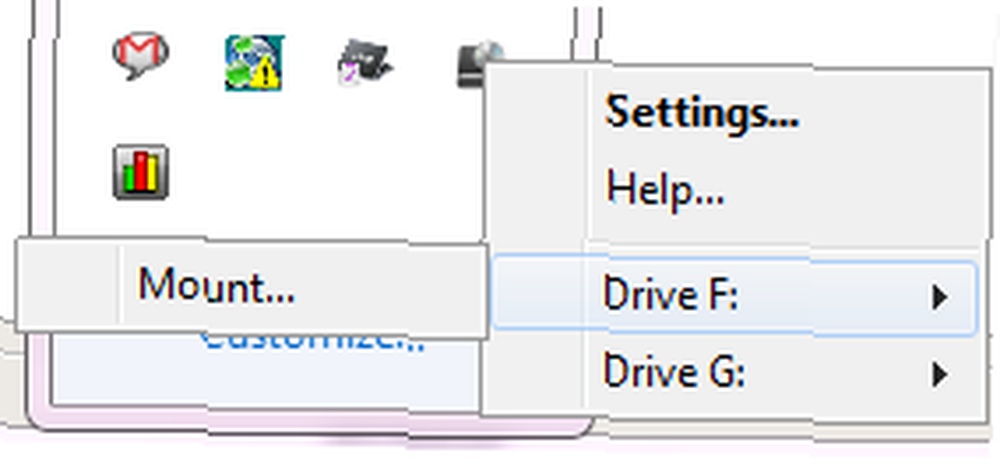
Sådan fjernes et diskbillede
For at afmontere et billede har du to muligheder:
Via din Computer
Højreklik på det respektive virtuelle drev, find det monterede billede på listen, hold musepekeren over det og vælg Demonter fra undermenuen.
Via Virtual CloneDrive-systembakkeikon
Klik på det respektive virtuelle drev, og vælg Demonter fra menuen.
Når du har monteret billeder, vil du bemærke mulighederne for at rense billeder, der ikke længere findes fra historikken eller rydde historikken.

Konklusion
Virtual CloneDrive er et simpelt værktøj, der kan spare dig for tid og besvær med at skulle håndtere optiske diske. I modsætning til din fysiske harddisk understøtter den flere virtuelle diske på én gang. De eneste begrænsninger er ledig harddiskplads og kopibeskyttelse af dit optiske medie.
Overbevist om, men har du brug for en komplet gennemgang til sikkerhedskopiering af dine cd'er og dvd'er først? Tjek disse artikler:
- Intet DVD-drev? Intet problem! Opret og monter ISO-filer gratis med disse værktøjer Intet DVD-drev? Intet problem! Opret og monter ISO-filer gratis med disse værktøjer Intet DVD-drev? Intet problem! Opret og monter ISO-filer gratis med disse værktøjer Min computer har ikke længere optiske drev. Det betyder CD-drev, DVD-drev, Floppy-drev - de er alle blevet udskåret og fjernet for evigt. Hvis et bestemt stykke perifert udstyr ikke har ...
- Sådan opretter du diskbilleder og monterer dem på et virtuelt drev [Windows] Sådan opretter og monteres diskbilleder på et virtuelt drev Sådan oprettes og monteres diskbilleder på et virtuelt drev Har du stadig cd'er eller dvd'er liggende? Når en optisk disk går i stykker, er den væk for evigt. Vi viser dig, hvordan du opretter digital og spillbar sikkerhedskopi af dine cd'er og dvd'er nu!
Her er også alternativer til Virtual CloneDrive og optiske diske:
- 3 enkle gratis virtuelle drevværktøjer til montering af diske og ISO-billeder 3 enkle gratis virtuelle drevværktøjer til montering af diske og ISO-billeder 3 enkle gratis virtuelle drevværktøjer til montering af diske og ISO-billeder
- At sige farvel: 5 alternativer til den optiske disk Med farvel: 5 alternativer til den optiske disk Sige farvel: 5 alternativer til den optiske disk Med computere, der vokser til at blive mindre og livsstile bliver mobile, tilbyder mindre enheder tilstrækkelig plads til interne optiske drev. I øjeblikket holdes markedet flydende af salget af hjemmevideo af Blu-ray-forbrugere, men med hensyn til datalagring, ...
Hvad er din oplevelse med diskbilleder og virtuelle drev?











